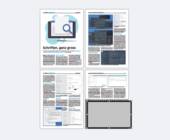Mac-Tipp: radikal gelöscht
Das sind aber nicht alle meine Daten!
Versteckte Daten
Wenn Sie es bis hierhin geschafft haben, beginnt die erneute Installation der Programme und das Zurückspielen der Daten. Das meiste davon ist ein Kinderspiel und beschränkt sich darauf, zum Beispiel die Objekte im Ordner «Dokumente» von der externen Festplatte in den gleichnamigen Ordner auf dem internen Speicher zu kopieren.
Doch dann gibt es noch Objekte, die Sie ebenfalls sichern wollen, aber die ein wenig anspruchsvoller sind. Diese befinden sich im Ordner «Library» im eigenen Benutzerverzeichnis. Dieser Ordner enthält zum Beispiel Schriften, die Sie nachträglich installiert haben. Innerhalb der Library finden Sie auch das Verzeichnis «Preferences», in dem sich die Voreinstellungen zu Programmen befinden.
Dieser Ordner ist ein wenig kniffliger als der Rest und verlangt, dass Sie sich mit seinen Inhalten ein wenig auseinandersetzen. So befindet sich zum Beispiel im Ordner «~/Library/AdressBook» Ihr Adressbuch, das Sie bestimmt nicht verlieren wollen. Andererseits können Sie dieses Verzeichnis getrost ignorieren, wenn Sie das Adressbuch über iCloud synchronisieren und die Daten deshalb auf den Apple-Servern liegen.
Nebenbei: Die Tilde «» steht bei solchen Anleitungen immer für Ihr Home-Verzeichnis, das einen beliebigen Namen tragen kann.
Tipp: Bewahren Sie den Ordner «Library» unbedingt solange auf, bis alle Programme wieder wunschgemäss funktionieren.
«Library? Welche Library?!»
Ab Werk ist der Ordner «~/Library» ausgeblendet, weil es Apple so will. Um ihn trotzdem zu öffnen, halten Sie die «Option»-Taste gedrückt, während Sie im Finder das Menü «Gehe zu» anwählen:
Tipp: Um den «Library»-Ordner dauerhaft einzublenden, öffnen Sie Ihr Home-Verzeichnis, indem Sie im Finder «Command+Shift+H» eingeben. Wählen Sie im Menü «Darstellung» den Befehl «Darstellungsoptionen einblenden». Zu guter Letzt aktivieren Sie die Option «Ordner ‹Library› anzeigen»: